У вашому комп'ютері використовується процесор, як прибрати. Вирішено: помилка «обладнання, що не підтримується» (ваш комп'ютер обладнаний процесором призначеним для останньої версії windows). Які процесори підпадають під несумісність
Компанія Microsoft прагне просунути свій головний продукт - ОС Віндоуз 10, і робить це популярними і не дуже способами. Зокрема, багато користувачів більш ранніх версій Windows 7 зіткнулися з помилкою при оновленні «Несумісне обладнання». Ми розповімо, що означає таке обмеження та як прибрати його чи оминути.
Що це за повідомлення, і коли з'являється?
Несумісне обладнання – це оповіщення у Windows 7, яке з'являється під час спроби встановити актуальні пакети апдейтів безпеки. Зіштовхуються із цим, як правило, власники останнього заліза, а саме ЦП. Йдеться про сучасні Intel Kaby Lake (Core 7-покоління), AMD RYZEN, Snapdragon 820 і вище. Майкрософт вирішила, що таке залізо призначене тільки для нової операційної системи – бачите, тільки десятка може повністю розкрити всі потужності нових процесорів. Дивно те, що з цим сповіщенням стикаються власники ранніх ЦП.
Дане оповіщення не дає вам поставити актуальні апдейти, а це дуже важливо для стабільної роботи ОС та її надійного захисту від сучасних загроз та помилок.
Чи можна прибрати оповіщення чи обійти його?
Так, і для цього у вас є 3 варіанти.
- Повністю відмовитися від апдейтів і працювати на тому, що є.
- Встановити Віндоуз 10, як цього хоче компанія Майкрософт, та забути про проблему.
- Заглушити оповіщення.
Давайте розглянемо кожен випадок окремо.
№1 Поставити Віндоуз 10
Це рішення найпростіше. Не доведеться нічого відключати, жертвувати функціоналом чи вигадувати. Тим більше, оновити той же Віндоуз 7 на десятку можна абсолютно безкоштовно через версію для людей з обмеженими можливостями.

№2 Відмова від апдейтів
Досить спірне вирішення проблеми, враховуючи, що проблема виникає саме при спробі оновити систему до новішої версії. Цей варіант більше підходить для досвідчених користувачів, здатних вручну вибрати зі списку доступних пакетів ті, які дійсно будуть корисні під час експлуатації. Повна відмова від апдейтів ні до чого доброго не спричинить.
Зверніть увагу на те, що причина виникнення криється у вже встановленому пакеті, а також у багатьох наступних. Якщо ви вирішите все ж таки оновитися, то спершу потрібно буде видалити останні поставлені апдейти. Про які пакети йдеться, ви дізнаєтеся в наступному пункті.
№3 Як оминути сповіщення про несумісне обладнання?
Проблеми викликають кумулятивні оновлення, які можна обчислити за назвою "Щомісячний набір виправлень ...". Раніше проблема вирішувалася їх ручним видаленням через командний рядок і прихованням пакета зі списку доступних, але бібліотеки, що викликають це сповіщення, приходять з кожним таким пакетом. Іншими словами, мови про автоматичний апдейт і бути не може, адже з новими пакетами повернеться стара проблема.
Найкраще рішення – програма Wufuc
Найбільш простий і дієвий спосіб прибрати заглушку "Несумісне обладнання"- Використання спеціального скрипту «Wufuc» від народних умільців. Він дозволяє виключити появу оповіщення. На жаль, запускати його доведеться щоразу після виходу нових «щомісячних наборів», але руками робити нічого не доведеться – достатньо запустити батник, і все необхідне буде виконане. Після перезавантаження комп'ютер зможе приймати оновлення, а настирливе сповіщення піде до наступного кумулятивного апдейта.
Ось коротка інструкція:
- Завантажити файл зі сторінки. Вибирати потрібно установник, що має разрешение.msi, який відповідає розрядності вашої системи.
- Встановити софт.
- Запустити програму від імені Адміна.
- Дати дозвіл на внесення змін.
- Дочекатися завершення та перезавантаження.
Як бачите, все дуже просто, а якщо щось пішло не так, то просто скористайтеся функцією відновлення (відкату) системи.

Підведемо підсумки
Агресивна маркетингова політика корпорації Майкрософт, зрозуміло, припала не до вподоби звичайним користувачам, але нічого зробити з цим не можна. Цілком імовірно, що компанія й надалі "стимулюватиме" користувачів переходити на "десятку", хоча підтримку "сімки" ніхто не скасовує. У будь-якому випадку, ви тепер знаєте як прибрати оповіщення про несумісне обладнання в Windows 7. Залишилися питання - все ставимо в коментарі.
Microsoft продовжує посилено радувати, дивувати та шокувати своїх користувачів. Буквально днями до мене звернувся колега з такою проблемою: він придбав і зібрав новий ПК на базі нового процесора Intel Core i3 7100. На зібраний комп'ютер успішно встановлено образ Windows 7. Але через деякий час, після того, як Windows 7 закачала і встановила всі оновлення через Windows Update, система перестала отримувати нові оновлення з наступною помилкою:
Unsupported hardware
Ваш комп'ютер використовує процесор, який є розроблений для останньої версії Windows. Тому, що процесор не підтримується разом з Windows version, що ви є поточним використанням, ваша система буде мати важливі технічні можливості оновлення.
Не підтримуване обладнання
Ваш процесор не підтримує цю версію Windows, ви не зможете отримувати оновлення.
Несумісне обладнання
Ваш комп'ютер обладнаний процесором, призначеним для останньої версії Windows, ви пропустите важливі оновлення системи безпеки.
При спробі здійснити пошук оновлень через Windows Update з'являється помилка:
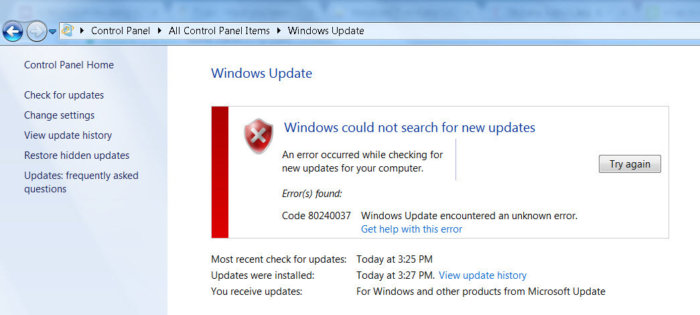
Непідтримувані процесори для Windows 7 та Windows 8.1
Справа в тому, що Microsoft ще минулого року анонсувала, що всі власники новітніх процесорів повинні використовувати тільки останню версію клієнтської платформи — Windows 10. Для більш старих версій Windows буде створено обмеження для використання даних моделей процесорів.
Обмеження поширюється на наступні покоління процесорів:
- 7-е - покоління процесорів IntelCore(мікроархітектура Kaby Lake, випуск розпочався у 2017 році)
- Сьоме покоління процесорів AMD(мікроархітектура Bristol Ridge, випуск розпочався у 3 кварталі 2016 року)
- Qualcomm 8996(в основному використовується для мобільних пристроїв)
У квітні 2017 року MSFT випустило спеціальні патчі для попередніх версій ОС
- KB4012218– для Windows 7 SP1 та Windows Server 2008 R2
- KB4012219– для Windows 8.1 та Windows Server 2012 R2
В описі патчів заявляється про появу функціонала визначення покоління процесора та обладнання, що підтримується при пошуку оновлень через Windows Update.
Увімкнено визначення процесу generator і hardware support при PC tries to scan або download updates через Windows Update.
Відповідно, після встановлення даних оновлень, система починає блокувати завантаження нових оновлень (в т.ч для MS Office) та драйверів на старих версіях ОС з помилкою 80240037 , тим самим змушуючи користувачів переходити на Windows 10 / Windows Server 2016. Таким чином, усі старі системи з новим обладнанням перестають отримувати оновлення безпеки та переходять у розряд уразливих. Схоже на шантаж.
Крім того, блокується встановлення драйверів для відеоадаптерів на базі графічних процесорів Intel сьомого покоління (Intel HD Graphics 610 - 650). У Windows 7 SP1 він визначається як стандартний VGA графічний адаптер.
 При спробі інсталювати завантажений з драйвера виробника підписаний відео драйвер, з'являється помилка «Ця система не відповідає мінімальним вимогам для встановлення програмного забезпечення».
При спробі інсталювати завантажений з драйвера виробника підписаний відео драйвер, з'являється помилка «Ця система не відповідає мінімальним вимогам для встановлення програмного забезпечення».
 Як ви бачите, безпосередньо в інсталяторі драйвера зазначено, що на обладнанні з сьомим поколінням процесорів Intel драйвер може бути встановлений тільки в Windows 10 x64.
Як ви бачите, безпосередньо в інсталяторі драйвера зазначено, що на обладнанні з сьомим поколінням процесорів Intel драйвер може бути встановлений тільки в Windows 10 x64.

Сумно….
Wufuc – патч для відновлення Windows Update
Існує неофіційний обхідний метод, що дозволяє прибрати повідомлення «Устаткування не підтримується» та відновити можливість отримання та встановлення оновлень безпеки на комп'ютерах з Windows 7 та 8.1 з процесорами Intel Kaby Lake, AMD Ryzen та іншими не підтримуваними CPU.

Існує версія Wufuc як для x86, так і для x64 систем.
Відповідно до інформації від Zeffy функція виявлення типу процесора та заборони отримання оновлень знаходиться у бібліотеці wuaueng.dll. Спочатку патч Wufuc заміняв цей файл, але т.к. дане рішення нестійке проти оновлення файлу черговим оновленням Windows Update, у наступних релізах Wufuc логіка роботи патча була змінена.
Тепер фактична заміна файлу wuaueng.dll не провадиться. Інсталятор wufuc_setup_x64.msi реєструє нове завдання планувальника, яке запускає wufuc під час завантаження комп'ютера. Потім wufuc впроваджує себе в процес service host або службу wuauserv і перехоплює виклик функцій IsDeviceServiceable і IsCPUSupported, модифікуючи відповідь, що повертається.

Таким чином, патч wufuc відключає повідомлення «Устаткування не підтримується» у Windows Update, і дозволяє продовжувати інсталювати оновлення на системах Windows 7 та 8.1.
Microsoft продовжує посилено радувати, дивувати та шокувати своїх користувачів. Буквально днями до мене звернувся колега з такою проблемою: він придбав і зібрав новий ПК на базі нового процесора Intel Core i3 7100. На зібраний комп'ютер успішно встановлено образ Windows 7. Але через деякий час, після того, як Windows 7 закачала і встановила всі оновлення через Windows Update, система перестала отримувати нові оновлення з наступною помилкою:
Unsupported hardware
Ваш комп'ютер використовує процесор, що є розроблений для останньої версії Windows. Тому, що процесор не підтримується разом з Windows version, що ви є поточним використанням, ваша система буде мати важливі технічні можливості оновлення.
Не підтримуване обладнання
Ваш процесор не підтримує цю версію Windows, ви не зможете отримувати оновлення.
При спробі здійснити пошук оновлень через Windows Update з'являється помилка:
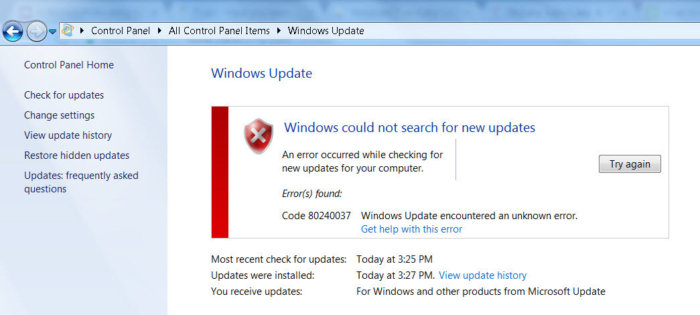 Справа в тому, що Microsoft ще минулого року анонсувала, що всі власники новітніх процесорів повинні використовувати тільки останню версію клієнтської платформи - Windows 10. Для більш старих версій Windows буде створено обмеження для використання даних моделей процесорів.
Справа в тому, що Microsoft ще минулого року анонсувала, що всі власники новітніх процесорів повинні використовувати тільки останню версію клієнтської платформи - Windows 10. Для більш старих версій Windows буде створено обмеження для використання даних моделей процесорів.
Обмеження поширюється на наступні покоління процесорів:
- 7-е - покоління процесорів IntelCore(мікроархітектура Kaby Lake, випуск розпочався у 2017 році, серед них: i3, i5 та i7: 7100, 7300, 7320, 7400, 7500, 7600, 7700, 7100T, 7101E, 7101TE, 7300T, 7 7600T, 7640X, 7700K, 7700T, 7740X, G3930, G3930T, G3950, G4560, G4560T, G4600, G4600T, G4620.)
- Сьоме покоління процесорів AMD(мікроархітектура Bristol Ridge, випуск розпочався у 3 кварталі 2016 року, серед них: FX-9830P, FX-9800P, A12-9730P, A12-9700P, A10-9630P, A10-9600P, Pro , Pro A10-9700B, Pro A8-9630B, Pro A8-9600B, Pro A6-9500B.)
- Qualcomm 8996(в основному використовується для мобільних пристроїв)
У квітні 2017 року MSFT випустило спеціальні патчі для попередніх версій ОС
- KB4012218– для Windows 7 SP1 та Windows Server 2008 R2
- KB4012219– для Windows 8.1 та Windows Server 2012 R2
В описі патчів заявляється про появу функціонала визначення покоління процесора та обладнання, що підтримується при пошуку оновлень через Windows Update.
Увімкнено визначення процесу generator і hardware support при PC tries to scan або download updates через Windows Update.
Відповідно, після встановлення даних оновлень, система починає блокувати завантаження нових оновлень (в т.ч для MS Office) та драйверів на старих версіях ОС з помилкою 80240037 , тим самим змушуючи користувачів переходити на Windows 10 / Windows Server 2016. Таким чином, усі старі системи з новим обладнанням перестають отримувати оновлення безпеки та переходять у розряд уразливих. Схоже на шантаж.
Звичайно, тимчасово допоможе видалення цих оновлень (wusa.exe /quiet /uninstall /kb:4012218 /promptrestart або wusa.exe /quiet /uninstall /kb:4012219 /promptrestart) і блокування їх установки, але з високою ймовірністю вони прилетять у наступному місяці в оновленні Monthly Rollup (у рамках нової концепції накопичувальної моделі кумулятивних оновлень).
UPD:
При спробі інсталювати оновлення на windows 7 може виникнути помилка: Ваш комп'ютер обладнаний процесором, призначеним для останньої версії Windows. Якщо ви хочете продовжувати отримувати оновлення, необхідно в командному рядку видалити такі оновлення:
- wusa /uninstall /kb:4015550
- wusa /uninstall /kb:4019217
- wusa /uninstall /kb:4019264
На форумах пишуть що за цю помилку відповідає оновлення 4012218. Але у мене його не стояло. А допомогло видалення за номером 4019264.
Знайшли ще оновлення, що призводять до описаних проблем — повідомте в коментарях.
UPD:
У деяких випадках windows перестає оновлюватися і при спробі інсталювати оновлення навіть вручну видає різні помилки установки. При спробі деінсталювати зазначені вище оновлення каже, що помилок немає.
В цьому випадку
Лікується це батником, який патчає перевірку CPU: https://github.com/zeffy/kb4012218-19
Оскільки патчать файли MS Update, цей патчер доведеться запускати після кожного кумулятивного оновлення (оскільки як мінімум перевіряються контрольні суми, а іноді оновлюються самі файли).
UPD2: Wufuc – патч для відновлення Windows Update
Існує неофіційний обхідний метод, що дозволяє прибрати повідомлення «Устаткування не підтримується» та відновити можливість отримання та встановлення оновлень безпеки на комп'ютерах з Windows 7 та 8.1 з процесорами Intel Kaby Lake, AMD Ryzen та іншими не підтримуваними CPU.

Існує версія Wufuc як для x86, так і для x64 систем.
Відповідно до інформації від Zeffy функція виявлення типу процесора та заборони отримання оновлень знаходиться у бібліотеці wuaueng.dll. Спочатку патч Wufuc заміняв цей файл, але т.к. дане рішення нестійке проти оновлення файлу черговим оновленням Windows Update, у наступних релізах Wufuc логіка роботи патча була змінена.
Тепер фактична заміна файлу wuaueng.dll не провадиться. Інсталятор wufuc_setup_x64.msi реєструє нове завдання планувальника, яке запускає wufuc під час завантаження комп'ютера. Потім wufuc впроваджує себе в процес service host або службу wuauserv і перехоплює виклик функцій IsDeviceServiceable і IsCPUSupported, модифікуючи відповідь, що повертається.

Таким чином, патч wufuc відключає повідомлення «Устаткування не підтримується» у Windows Update, і дозволяє продовжувати інсталювати оновлення на системах Windows 7 та 8.1.
З 2017 року компанія Microsoft змінила політику підтримки старих версій системи, внаслідок чого почало відображатися повідомлення-заглушка «Несумісне обладнання» на Windows 7. Як прибрати це повідомлення та причини його появи, розказано в цій статті.
Що це за повідомлення
З моменту виходу Windows 10, Microsoft примусово вирішили оновлювати всіх користувачів з Windows 7 і 8 до новітньої версії. Спочатку це були невинні нагадування у треї про те, що бажано б оновитися. Тепер, з недавнім патчем, систему взагалі не можна вимкнути чи перезавантажити без встановлення оновлень.
Ці зміни стосуються ліцензійних копій системи. Компанія вирішила зробити «хід конем», - на програмному рівні вбудувала заглушку, яка повідомляє про несумісне обладнання, а саме – центральний процесор.
Чи можна виправити
Щоб позбутися цього повідомлення та відповідних обмежень системи, існує лише один легальний спосіб – встановити/оновитись до Windows 10. Це є обов'язковою умовою використання ОС, зазначеною в ліцензійній угоді.
Ви можете змінити ЦПУ на більш стару модель, але вже користувачі попереднього покоління процесорів Intel Core i5 та AMD FX почали стикатися з цією проблемою, що говорить про рішучість Microsoft.
Також блокується інсталяція драйверів для відеоадаптерів на базі графічних процесорів Intel Core i7 (Intel HD Graphics 610-650). Windows 7 SP1 бачить його як стандартний VGA графічний адаптер.

Якщо ви спробуєте встановити драйвер для нього, виявите повідомлення про несумісність під час інсталяції.

Висновки
Повідомлення "Несумісне обладнання" - комерційний крок Microsoft, що змушує користувачів використовувати Windows 10. Оновлення системи є одним з пунктів ліцензійної угоди при її використанні та забороняє відмовлятися від них. Проблема відноситься до процесорів нового покоління.
З літа минулого року деякі користувачі "сімки" та "вісімки" почали отримувати повідомлення. Несумісне обладнання. Ваш комп'ютер обладнано процесором для останньої версії WindowsНаприклад, якщо ви встановили новий ЦП (CPU), повідомлення про "несумісність" виникає при кожній спробі завантажити на комп'ютер свіжий апдейт безпеки. У запропонованій статті я наведу простий і швидкий спосіб вирішити цю проблему.

Отже, у березні 2017 року компанія Microsoft заявила, що збирається блокувати оновлення для Windows 7і Windows 8(8.1 ) на пристроях із процесорами нового покоління. Згідно з офіційним анонсом, до них відносяться Intel 7-го покоління Kaby Lake, AMD 7-го покоління Bristol Ridge, Qualcomm Snapdragon 820 та вище. Іншими словами, ці девайси стабільно працюватимуть лише з "десяткою". Таким не найцивілізованішим чином розробник "підштовхує" володарів потужного "заліза" перейти на Windows 10. Для прискорення переходу у вікні Центру оновлення також може з'явитися заглушка " Не вдалося виконати пошук нових оновлень. При перевірці наявності оновлень для вашого комп'ютера виникла помилка (код 80240037)".
Як водиться, не обійшлося без траблів (цитую англомовне джерело): " Користувачі старих процесорів Intel або AMD (Intel Pentium, Intel Atom, AMD FX) повідомляють, що у них також блокується отримання апдейтів". Єдина тонкість, озвучена IT-ресурсом PCWorld– протягом 18 місяців Редмонд має намір підтримувати деякі моделі корпоративних ноутбуків:
- Dell Latitude 12, Dell Latitude 13 7000 Ultrabook, Dell XPS 13;
- HP EliteBook Folio, HP EliteBook 1040 G3;
- Lenovo ThinkPad T460, Lenovo ThinkPad X1 Carbon, Lenovo ThinkPad P70.
Прибираємо повідомлення "Несумісне обладнання" у Windows 7/8

У вересні минулого року ще можна було обійти заборону, вилучивши KB4015550, KB4012219, KB4012218, KB4019217 і KB4019264, проте вихід кумулятивного пакета з вшитою заглушкою звело нанівець усі зусилля користувачів.
Тому найпростіше рішення - задіяти дітище програміста з ніком zeffy, що виклав на GitHubвідповідну спецутиліту.

Wufuc– безкоштовна програма з відкритим вихідним кодом, яка розблокує Центр оновлення на непідтримуваному устаткуванні. Софтіна не модифікує системні файли, а діє більш хитро, сигналізуючи під час перевірки CPU "операційною", що процесор з "білого" списку.
Wufucпоставляється у 32- та 64-розрядних варіаціях. Все, що вам потрібно зробити - завантажити та інсталювати утиліту в "Вікна". Зверніть увагу, що сабж буде запускатися разом з Windows 7/8 (8.1 ), тому не видаляйте його з автозавантаження (див. у Диспетчері завдань однойменну вкладку).